今天小编亲自动手写一篇文章分享给大家,谈谈关于如何在局域网内共享文件夹?实用教程分享相关的知识,希望对您及身边的人有所帮助。不要忘了收藏本站喔。
www.218918.COM
 baike.218918.com
baike.218918.com
在现代企业和家庭中,共享文件夹已成为一项非常重要的功能。共享文件夹可以让多个用户在同一局域网内共享文件和数据,从而提高工作效率和数据安全性。本文将介绍如何在局域网内共享文件夹,以及如何设置共享文件夹的权限和访问规则。 易发资讯网
一、共享文件夹的设置
toutiao.218918.com
1.打开“控制面板”,选择“网络和共享中心”。
218918.com
2.在“网络和共享中心”中,选择“高级共享设置”。 www.218918.com
3.在“高级共享设置”中,找到“文件和打印机共享”选项卡,选择“启用文件和打印机共享”。 天下头条网WWW.218918.COM版权所有
4.在“文件和打印机共享”中,选择“所有人都可以更改我的文件”或者“仅限指定的用户可以更改我的文件”。
天下头条网WWW.218918.COM版权所有
5.选择“保存更改”。
二、共享文件夹的创建
1.在需要共享的文件夹上单击鼠标右键,选择“属性”。
2.在“属性”中,选择“共享”。
3.在“共享”中,选择“共享此文件夹”。
4.在“共享名称”中,输入共享文件夹的名称。
5.选择“权限”,设置共享文件夹的访问权限。
6.选择“共享”。
三、访问共享文件夹
1.在需要访问共享文件夹的电脑上,打开“文件资源管理器”。
2.在“文件资源管理器”中,选择“网络”。
3.在“网络”中,选择需要访问的共享文件夹。
4.输入访问共享文件夹的用户名和密码。
5.访问共享文件夹。
四、共享文件夹的权限设置
1.在需要设置权限的共享文件夹上单击鼠标右键,选择“属性”。
2.在“属性”中,选择“共享”。
3.选择“权限”,设置共享文件夹的访问权限和用户组。
4.选择“高级”,设置共享文件夹的高级权限。
5.选择“确定”。
五、共享文件夹的访问规则
1.在“控制面板”中,选择“管理工具”。
2.在“管理工具”中,选择“本地安全策略”。
3.在“本地安全策略”中,选择“安全选项”。
4.找到“网络访问:共享和安全模型”选项,选择“经典-本地用户和组”。
5.选择“确定”。
六、共享文件夹的高级设置
1.在需要设置高级共享设置的共享文件夹上单击鼠标右键,选择“属性”。
2.在“属性”中,选择“共享”。
3.选择“高级共享设置”。
4.在“高级共享设置”中,选择“权限”。
5.设置共享文件夹的高级权限。
6.选择“确定”。
七、共享文件夹的管理
1.在需要管理共享文件夹的电脑上,打开“计算机管理”。
2.在“计算机管理”中,选择“共享文件夹”和“共享”。
3.在“共享”中,选择需要管理的共享文件夹。
4.选择“共享的资源”和“会话”,管理共享文件夹的资源和会话信息。
5.选择“共享权限”,管理共享文件夹的访问权限。
以上是如何在局域网内共享文件夹的实用教程分享,希望能够帮助到您。在共享文件夹时,一定要注意安全性和权限设置,以保障数据的安全和隐私。同时,也要及时更新和备份数据,以防止数据丢失和损坏。
感谢您对本站的支持与厚爱,如果感觉对您有所帮助下收藏本网站吧!我们会继续努力为你提供更多的有价值的内容,感谢您的支持与厚爱!
未经允许不得转载:天下头条网 » 如何在局域网内共享文件夹?实用教程分享

 天下头条网
天下头条网
 荔顶人参糖【六大危害和副作用】副作用及不
荔顶人参糖【六大危害和副作用】副作用及不 柚子电子烟官网售价烟弹(柚子电子烟官网价
柚子电子烟官网售价烟弹(柚子电子烟官网价 980元即可做代理,2023年想赚钱就做
980元即可做代理,2023年想赚钱就做 爱情果草本咖啡的功效与作用爱情果草本咖啡
爱情果草本咖啡的功效与作用爱情果草本咖啡



